갤럭시 핸드폰을 사용하고 있다면 각자만의 통신사를 선택해서 요금제를 이용하게 되는데요. 요금제마다 기본 모바일 데이터 용량을 제공하는데 이 용량을 모바일 핫스팟 기능으로 다른 기기에 공유할 수 있습니다.
그러니깐 다른 휴대폰이나 노트북, 태블릿에서 내 휴대폰에 접속해서 모바일 데이터를 사용해 볼 수 있는 기능입니다. 모바일 핫스팟에 접속하기 위해서는 네트워크 선택과 비밀번호 입력이 필요합니다.
네트워크 비밀번호는 한번 설정해두면 꾸준하게 접속할 수 있는데요. 이런 점을 감안해서 일회용 비밀번호 설정 사용을 해볼 수 있습니다. 일회용을 공유하면 게스트가 핫스팟을 잠시 사용할 수 있고 다음에 핫스팟 기능을 켜면 비밀번호는 다시 재설정하게 됩니다.
쉽게 정리하자면 내 핫스팟 기능을 끄고 켤 때마다 모바일 네트워크 접속 비밀번호가 변경된다고 보시면 됩니다. 좀 더 안전하게 내 모바일 데이터를 공유하고 싶을 때 사용하시면 되고 주의할 점은 통신사에서 제공되는 기본 데이터 용량 내에서 공유해 주셔야 합니다.
보통 해당 통신사에서 데이터를 모두 소진하게 되면 자동 차단되고 문자로 알려주지만 그렇지 않은 경우 다음 월(月) 휴대폰 요금 청구서에 추가 데이터 사용 요금이 발생할 수 있습니다.
갤럭시 모바일 핫스팟 일회용 비밀번호 사용 설정 방법
설정 앱(톱니바퀴 모양 아이콘)을 실행하고 연결에 들어가서 모바일 핫스팟 및 테더링 메뉴를 선택합니다.
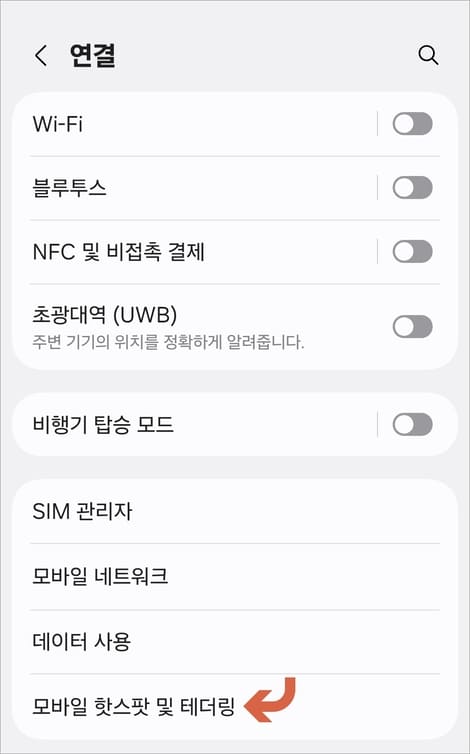
해당 화면으로 이동하면 모바일 핫스팟 글자를 터치합니다.
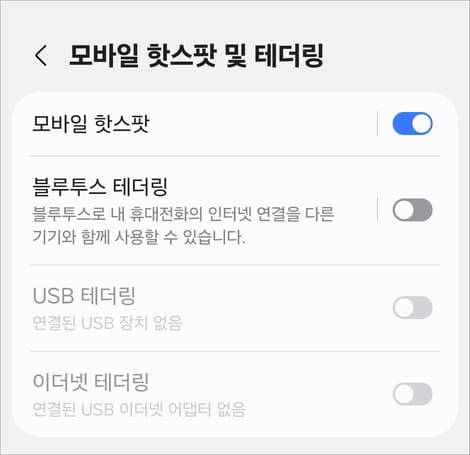
핫스팟 켜기
사용 안 함으로 비활성화되었다면 맨 상단에 버튼을 눌러 사용 중으로 활성화하고 아래로 내려가서 일회용 비밀번호 글자를 눌러줍니다.
참고로 바로 아래에 실시간 트래픽 우선 처리 사용 설정도 가능한데요. 지연 시간에 민감한 게임이나 영상통화 등에서 실시간 네트워크 트래픽을 우선할 수 있습니다.
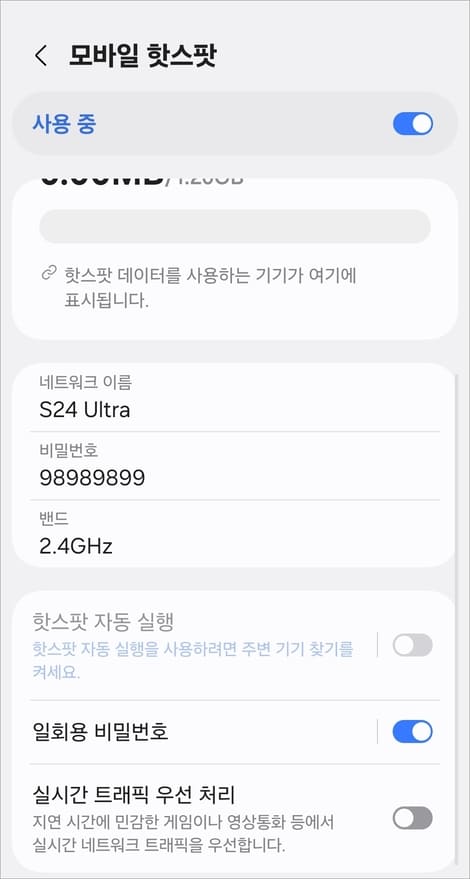
일회용 비밀번호 생성
일회용 화면으로 이동하면 마찬가지로 상단 버튼을 눌러 활성화시켜 주시면 접속 가능한 비밀번호가 생성됩니다.
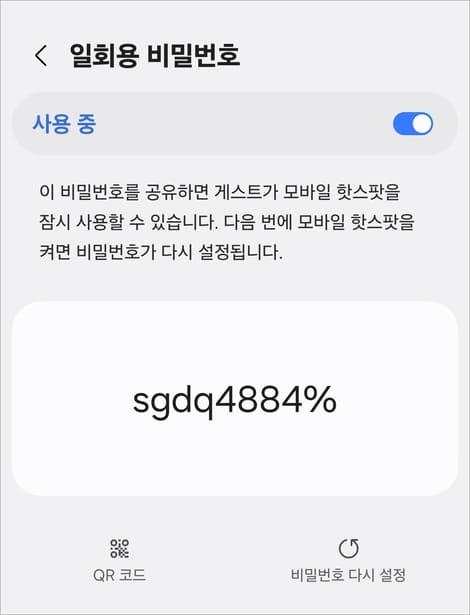
맨 아래를 보시면 QR코드 생성과 비밀번호 다시 설정 메뉴가 표시되어 있는데요.
QR코드는 비밀번호 입력 없이 다른 휴대폰이나 노트북, 태블릿 기기에 연결하려면 해당 큐알 코드를 스캔해 주시면 됩니다. 코드는 암호화되지 않은 네트워크 비밀번호가 포함되어 있어서 코드에 접근할 수 있는 모든 사람에게 네트워크 비밀번호를 공유할 수 있습니다.
[다른글 더보기]